CANON imageRUNNER 복합기에 소프트웨어 오류, 멈춤, 네트워크 문제 등 지속적인 문제가 발생하면 하드 리셋을 통해 공장 초기화를 통해 문제를 해결할 수 있습니다.
이 가이드는 캐논의 엔터프라이즈급 복합기에 대한 실무 경험을 갖춘 숙련된 IT 전문가가 작성했습니다. 데이터 위험을 최소화하면서 안전하고 효과적으로 하드 리셋을 수행하는 방법을 안내해 드립니다.
중요한 정보는 항상 먼저 백업해 두세요.
Canon imageRUNNER 하드 리셋이란 무엇인가요?
하드 리셋(공장 초기화라고도 함)은 복합기를 공장 초기화 상태로 되돌립니다. 여기에는 네트워크 구성, 사용자 지정 설정, 주소록, 작업 기록 및 저장된 비밀번호가 포함됩니다.
⚠️ 참고: 하드 리셋은 모든 사용자 데이터와 설정을 삭제합니다. 진행하기 전에 중요한 구성은 항상 백업하십시오.
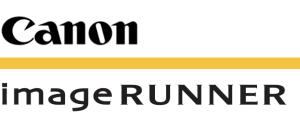
캐논 복합기를 재설정하는 방법
캐논 imageRUNNER 복합기 하드 리셋 방법(단계별 가이드)
대부분의 경우 재설정을 시작하려면 관리자 또는 서비스 권한이 필요합니다. 계정이 잠긴 경우 Canon 지원팀이나 IT 부서에 문의하세요.
1단계: 서비스 모드 진입 (동영상 포함)
이 단계는 중요합니다. ‘서비스 메뉴’의 비밀 조합을 알고 있지 않으면 화면 메뉴를 통해 특정 기능을 사용할 수 없습니다.
- 캐논 키패드에서 “사용자 모드” 또는 “*”(별표) 키를 눌렀다 놓습니다.
- “2” 키와 “8” 키를 동시에 길게 누릅니다. 두 키를 최소 1초 이상 누릅니다.
- “사용자 모드”를 눌렀다 놓으면 서비스 모드로 진입합니다. 제어판에 “1”이 나타나면 성공입니다.
2단계: 재설정 옵션으로 이동합니다.
이동: 복합기 → 기능 → 지우기 (COPIER → FUNCTION → CLEAR)
최신 imageRUNNER 모델의 경우:
복합기 → 기능 → 기타 → 초기화 (COPIER → FUNCTION → MISC → INIT)
다음과 같은 재설정 명령을 찾을 수 있습니다.
- 모두 (ALL) – 전체 공장 초기화
- MN-CON – 메인 컨트롤러 재설정
- R-CON – 네트워크 설정 재설정
- P-CLR – 인쇄 데이터 삭제
어떤 재설정 유형을 사용해야 할지 확실하지 않은 경우, “모두 (ALL)”가 가장 포괄적인 옵션으로, 모든 항목을 공장 기본값으로 복원합니다.
3단계: 재설정 확인
원하는 옵션을 선택하고 확인을 누르세요. 잠시 후 시스템이 변경 사항을 적용합니다.
4단계: 복합기 재부팅
재설정 과정이 완료되면 다음을 수행합니다.
- 기기의 전원을 끕니다. 10~15초 동안 기다립니다.
- 전원을 다시 켭니다.
이제 복합기가 기본 공장 설정으로 부팅됩니다.
하드 리셋은 캐논 imageRUNNER 복사기/복합기를 새로 고치거나 용도를 변경하는 데 매우 유용한 도구입니다. 모델별 안내가 필요하시면 댓글을 남겨주세요.